Вирівнювання положення Друкуючої головки з комп’ютера вручну
У процесі вирівнювання друкуючих головок виправляється положення друкуючих головок, що дає змогу поліпшити кольори та виправити викривлені лінії.
Цей принтер підтримує два методи вирівнювання друкуючої головки: автоматичне вирівнювання та вирівнювання вручну. Зазвичай у принтері встановлено автоматично вирівнювання друкуючої головки.
Якщо результати друку після автоматичного вирівнювання друкуючої головки незадовільні, виконайте вирівнювання друкуючої головки вручну.
Процедуру вирівнювання друкуючої головки вручну описано нижче.
 Вирівнювання друкуючої головки (Print Head Alignment)
Вирівнювання друкуючої головки (Print Head Alignment)
Відкрийте вікно настроювання драйвера принтера
Клацніть пункт Спеціальні параметри (Custom Settings) на вкладці Обслуговування (Maintenance)
Відкриється діалогове вікно Спеціальні параметри (Custom Settings).
 Примітка
Примітка- Якщо вимкнено принтер або зв’язок між принтером і комп’ютером, може з’явитися повідомлення про помилку, оскільки комп’ютер не зможе визначити стан принтера.
Якщо таке сталося, клацніть OK, щоб відобразити останні параметри, настроєні на вашому комп’ютері.
- Якщо вимкнено принтер або зв’язок між принтером і комп’ютером, може з’явитися повідомлення про помилку, оскільки комп’ютер не зможе визначити стан принтера.
Увімкніть режим ручного вирівнювання головки
Установіть прапорець Вирівнювати головки вручну (Align heads manually).
Застосуйте параметри
Клацніть пункт OK, потім, коли з’явиться повідомлення про підтвердження, натисніть кнопку OK.
Клацніть пункт Вирівнювання друкуючої головки (Print Head Alignment) на вкладці Обслуговування (Maintenance)
Відкриється діалогове вікно Запуск вирівнювання друкуючої головки (Start Print Head Alignment).
Пересуньте важіль товщини паперу праворуч і завантажте папір у принтер
Завантажте два аркуші звичайного паперу формату A4 або Letter у задній лоток.
Виконайте вирівнювання головки
Переконайтеся, що принтер увімкнено, і клацніть Вирівняти друкуючу головку (Align Print Head).
Виконуйте вказівки, які містяться в повідомленні. Важливо
Важливо- Не відкривайте кришку друкуючої головки, поки виконується друк.
Перегляньте надрукований зразок
Введіть кількість шаблонів із найменш помітними смугами у відповідні поля.
Навіть якщо у вікні попереднього перегляду вибрано шаблони з найменш помітними смугами, їх кількість буде автоматично введена у відповідні поля.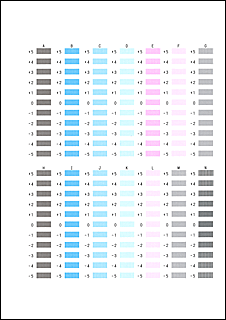
Після введення всіх необхідних значень натисніть кнопку OK.
 Примітка
Примітка- Якщо найкращий результат вибрати важко, виберіть значення, за якого вертикальні смуги найменш помітні.
(A) Найменш помітні вертикальні смуги
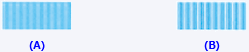
(B) Найбільш помітні вертикальні смуги
- Якщо найкращий результат вибрати важко, виберіть значення, за якого вертикальні смуги найменш помітні.
Перегляньте відображене повідомлення та натисніть кнопку OK
Роздрукується другий зразок.
 Важливо
Важливо- Не відкривайте кришку друкуючої головки, поки виконується друк.
Перегляньте надрукований зразок
Введіть кількість шаблонів із найменш помітними смугами у відповідні поля.
Навіть якщо у вікні попереднього перегляду вибрано шаблони з найменш помітними смугами, їх кількість буде автоматично введена у відповідні поля.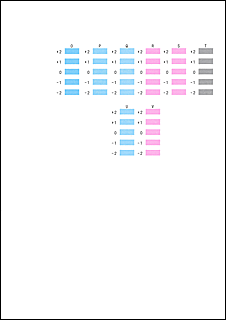
Після введення всіх необхідних значень натисніть кнопку OK.
 Примітка
Примітка- Якщо найкращий результат вибрати важко, виберіть параметр, за якого горизонтальні смуги найменш помітні.
(A) Найменш помітні горизонтальні смуги

(B) Найбільш помітні горизонтальні смуги
- Якщо найкращий результат вибрати важко, виберіть параметр, за якого горизонтальні смуги найменш помітні.
Перегляньте відображене повідомлення та натисніть OK або Скасувати (Cancel)
Виберіть команду Скасувати (Cancel), щоб виконати основні дії з вирівнювання друкуючої головки.
Щоб виконати вирівнювання для усунення таких проблем, як смуги на поверхні для друку, завантажте один аркуш звичайного паперу формату A4 або Letter у задній лоток і натисніть кнопку OK.
Роздрукується третій зразок. Важливо
Важливо- Не відкривайте кришку друкуючої головки, поки виконується друк.
Перегляньте надрукований зразок
Введіть кількість шаблонів із найменш помітними смугами у відповідні поля.
Навіть якщо у вікні попереднього перегляду вибрано шаблони з найменш помітними смугами, їх кількість буде автоматично введена у відповідні поля.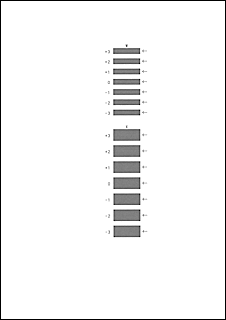
Після введення всіх необхідних значень натисніть кнопку OK.
 Примітка
Примітка- Якщо найкращий результат вибрати важко, виберіть значення, за якого горизонтальні смуги найменш помітні.
(A) Найменш помітні горизонтальні смуги

(B) Найбільш помітні горизонтальні смуги
- Якщо найкращий результат вибрати важко, виберіть значення, за якого горизонтальні смуги найменш помітні.
 Примітка
Примітка
- Щоб надрукувати й переглянути поточні параметри, відкрийте діалогове вікно Запуск вирівнювання друкуючої головки (Start Print Head Alignment) та клацніть пункт Значення вирівнювання друку (Print Alignment Value).


